效果图
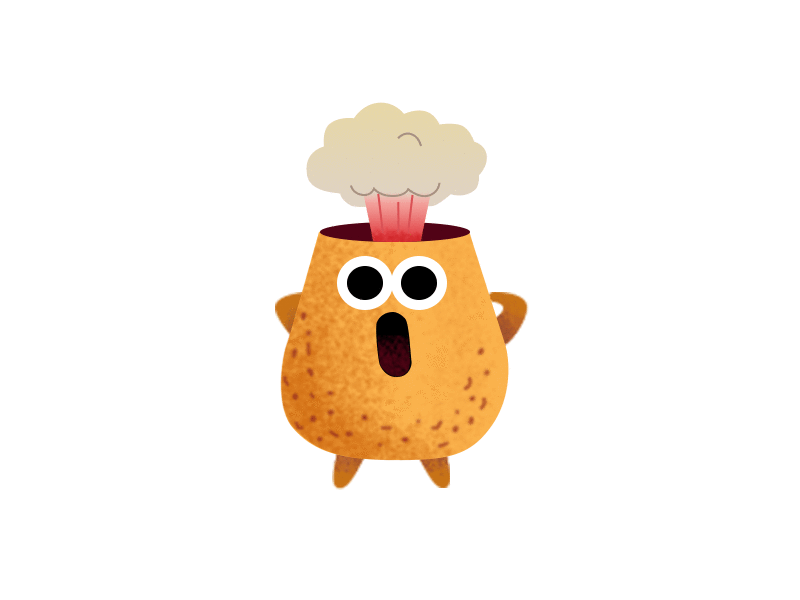
第一步:在Ps中画出表情。
第二步:用AE打开在Ps里制作的表情。
①打开After Effects。
②将Ps文件拖进After Effects里,这时会弹出导入窗口,选择。
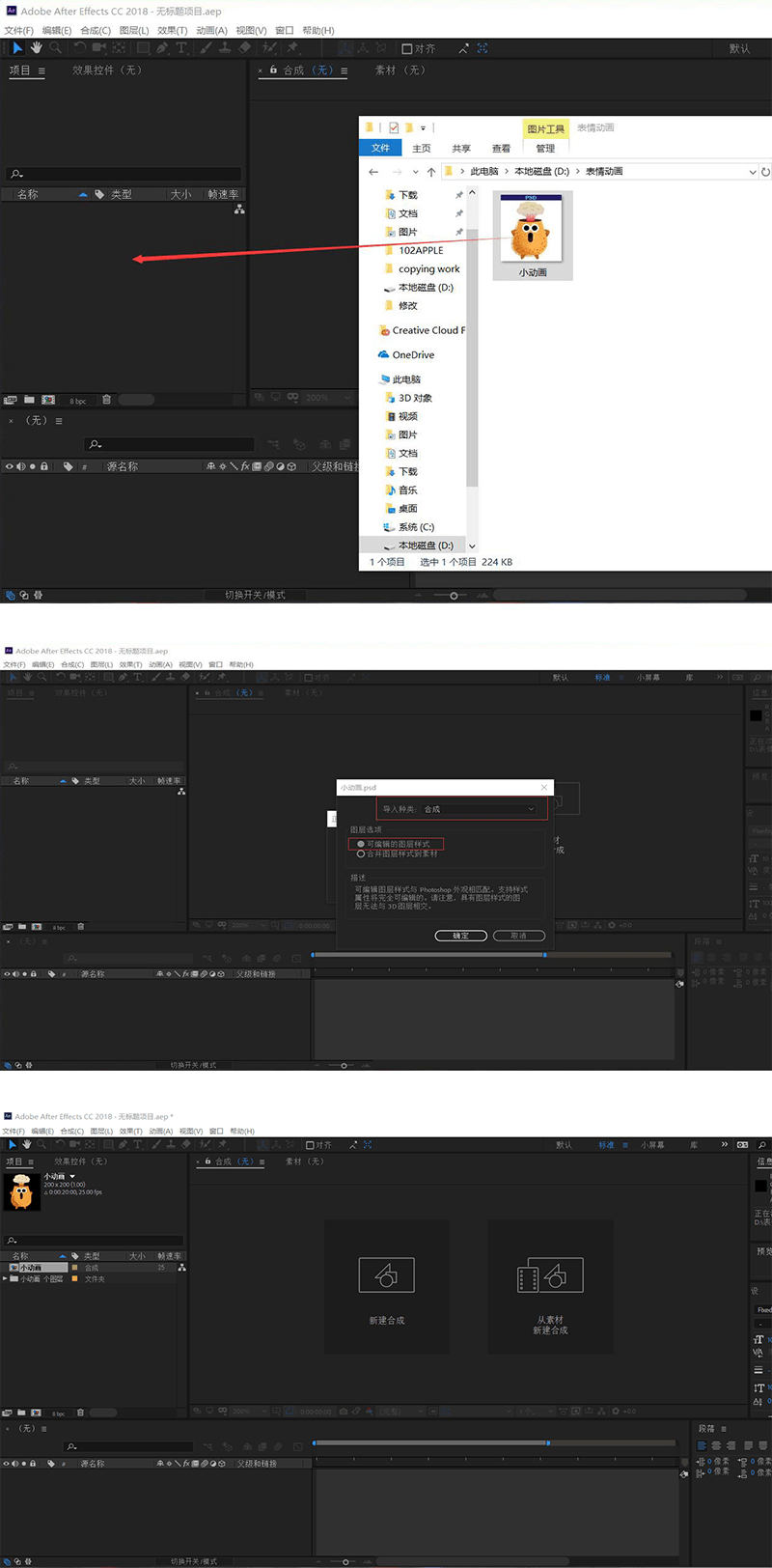
第三步:制作表情小动画
①双击小动画。
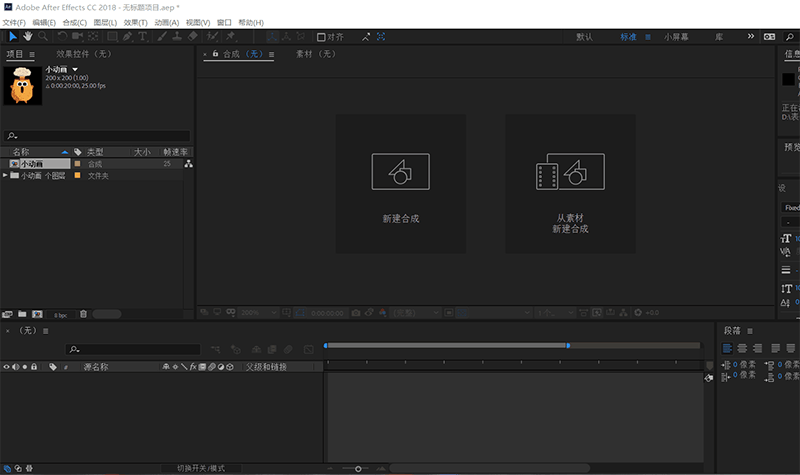
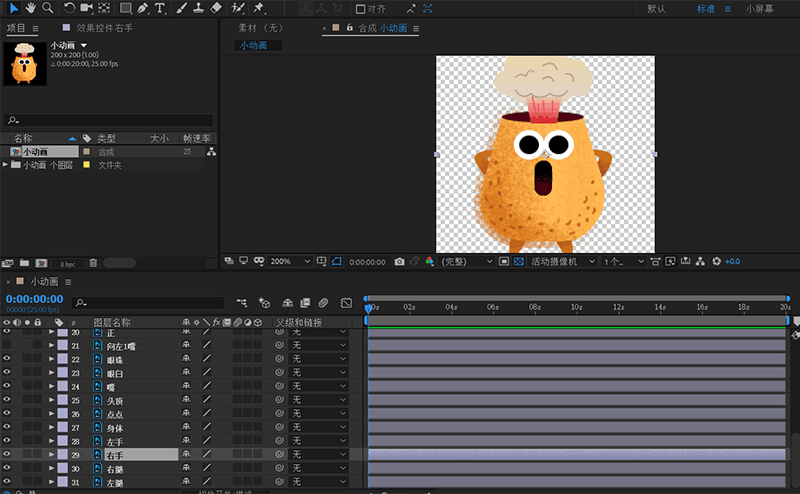
②开始k帧,按照原动画做10帧,选择手则会显示组需要双击该组,然后会看见组里的图层。
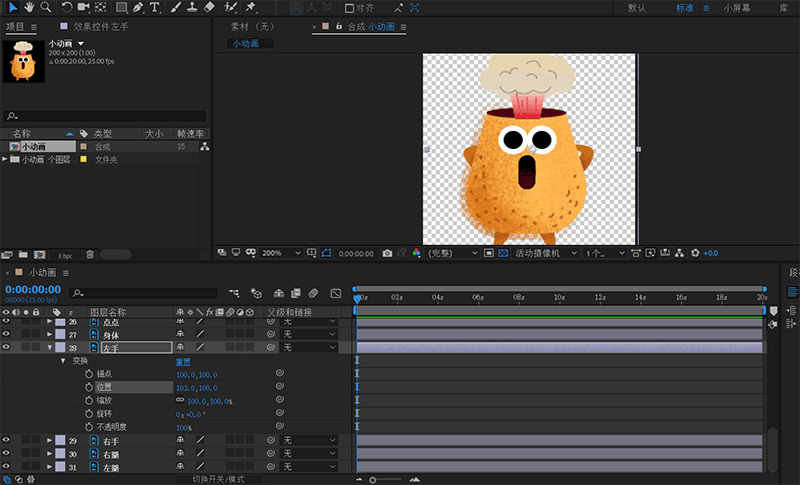
选中左手的图层中的“位置”,将当前时间指示器拉到00f,然后将左手向右移,一直移到想要的效果为止,然后点左手的“位置”前的秒表,继续k下一个帧,先将时间指示器拉到某一帧,然后移动左手,它会自己k帧。右手和眼睛的制作方法和左手一样。
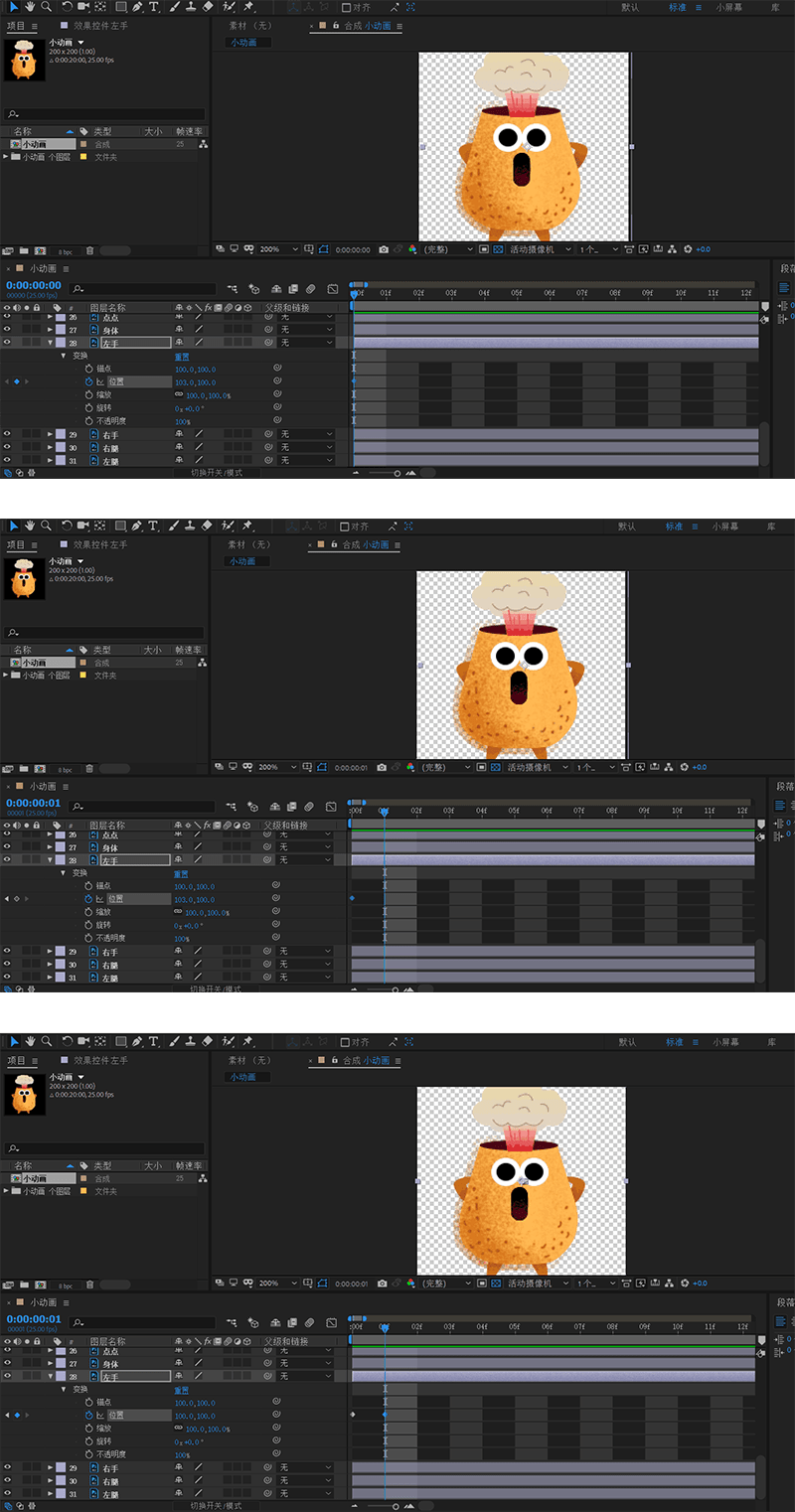
③处理噪点层“点点”,处理“位置”形成运动轨迹。

然后在选中“点点”图层的状态下,用钢笔工具绘制胖胖的身体,这时“点点”图层下会多出“蒙版”。
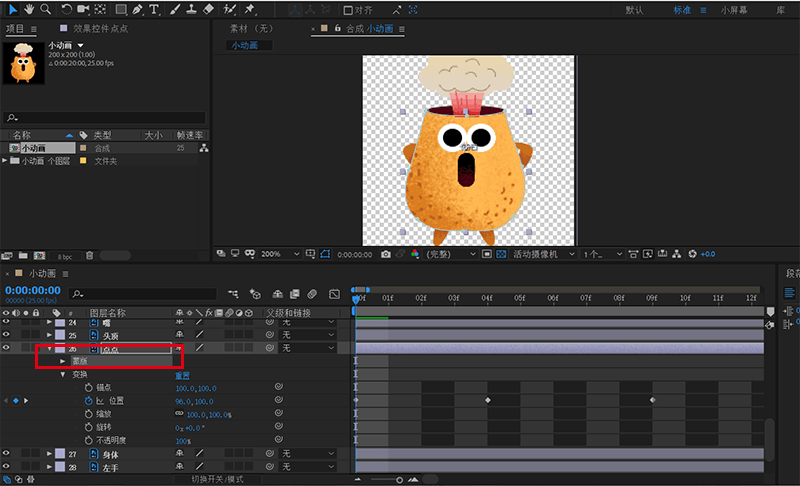
根据“位置”上的帧的情况调整“蒙版”的轨迹,k帧和移动的顺序一样。

嘴巴也可以如此实现,调节嘴巴时,用选取工具框选某一锚点即可,“云”图层的路径变化也是如此。要注意的一点是嘴巴的上边缘的中心处始终与双眼的中心对齐,且高度不变。
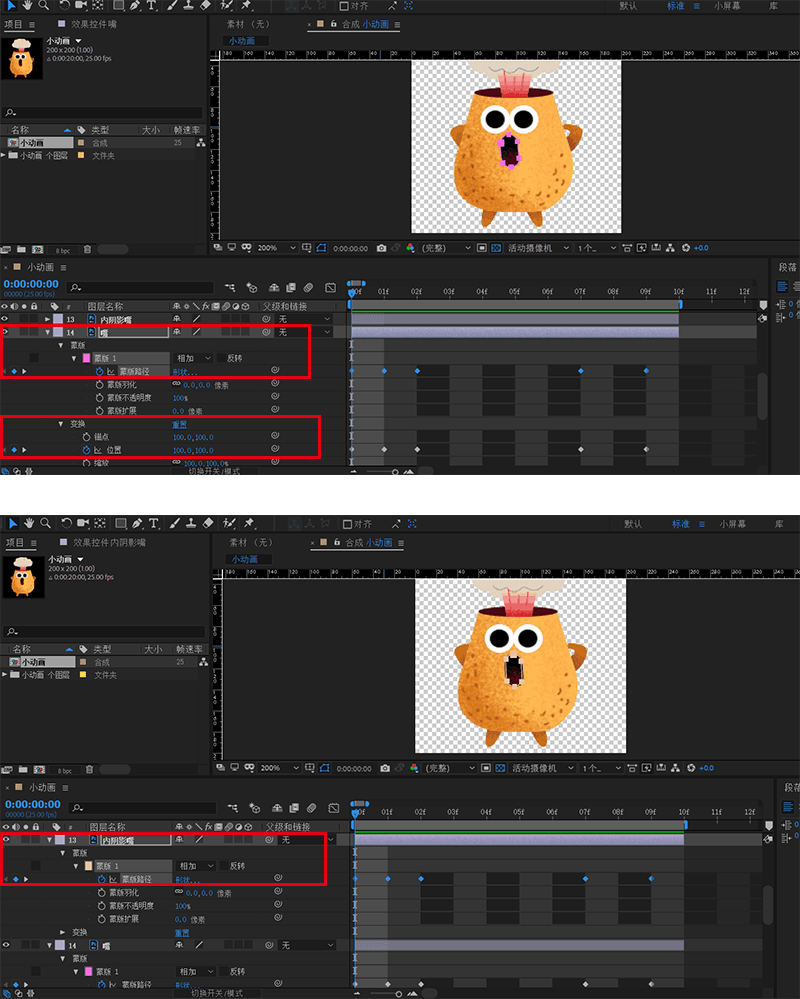
④图层“喷”的变化轨迹是左右放大缩小,调整图层下的“缩放”宽的比例,图层“喷底部”随图层“喷”的缩放而缩放。

添加蒙版使得其与椭圆重合,不在溢出来。
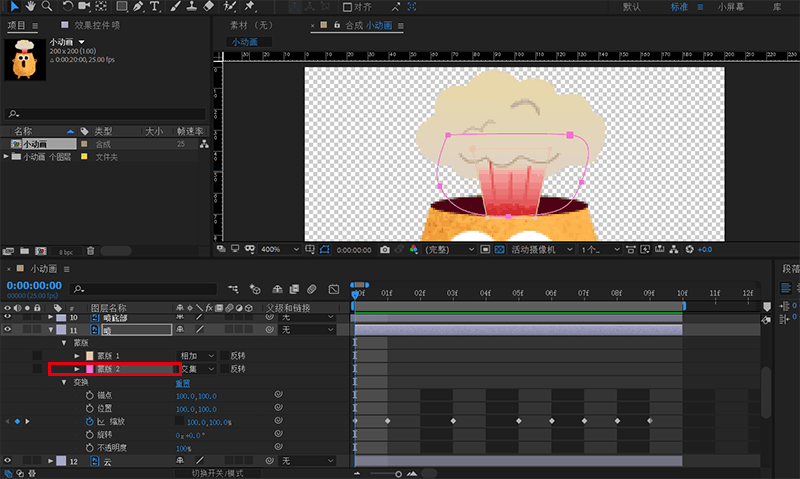
⑤接下来解决变化的直线和曲线,在AE中绘制形状图层。

在当前选中的图层的空白处单击一下即可,然后用钢笔工具绘制云上面的曲线,形状调整后用转换“顶点”工具处理一下,曲线会更圆滑。
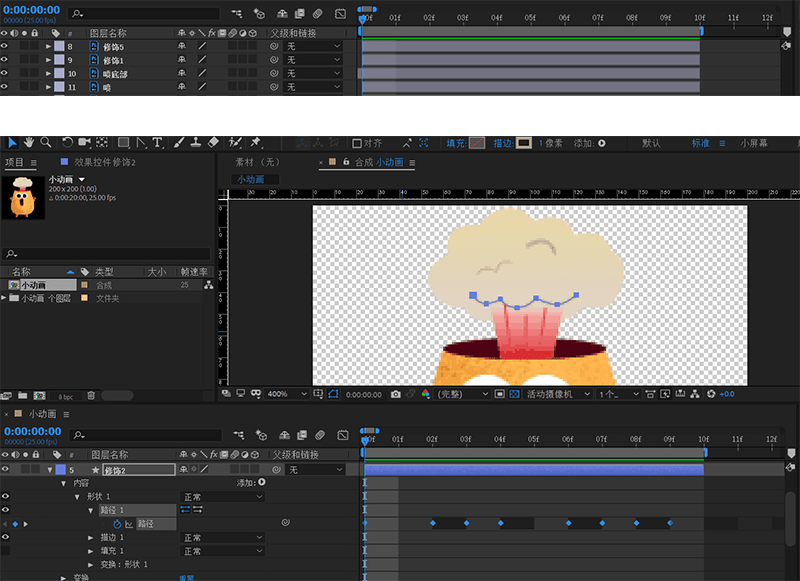
第四步:导出gif
①整理一下图层,清除一些不用的图层。
②调整动画时长,把当前指示器移动到09f处,按键盘上的“n”,把后面的时间截除掉。
③用gifgun插件导出。
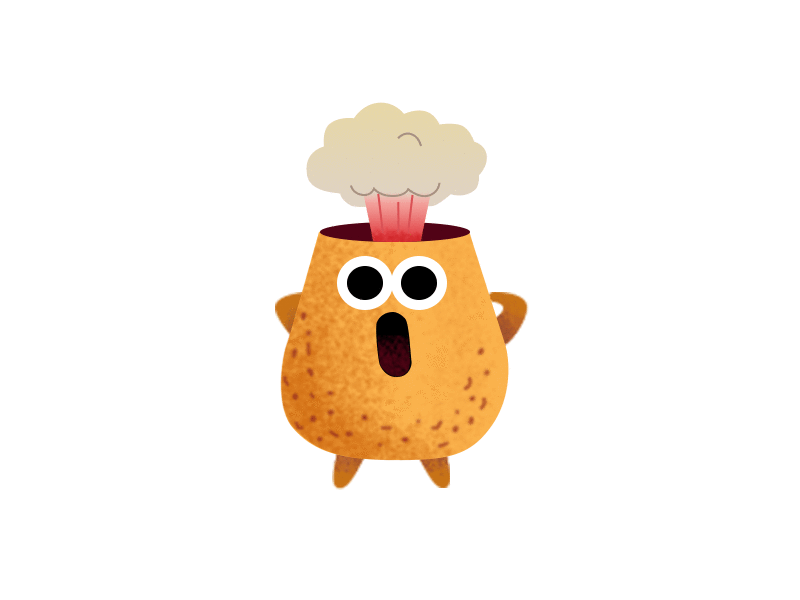
还没人评论,快来抢沙发~